Инструкция по подключению Битрикс24
- Переходим в раздел каналов -> Добавить канал.
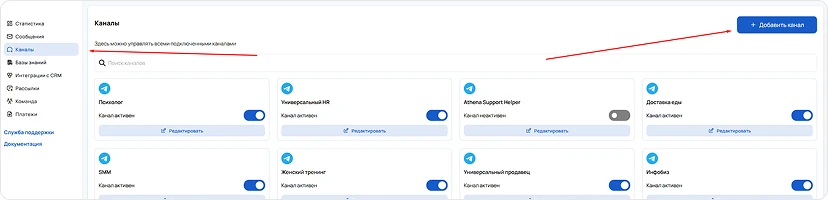
- Выбираем Битрикс24.
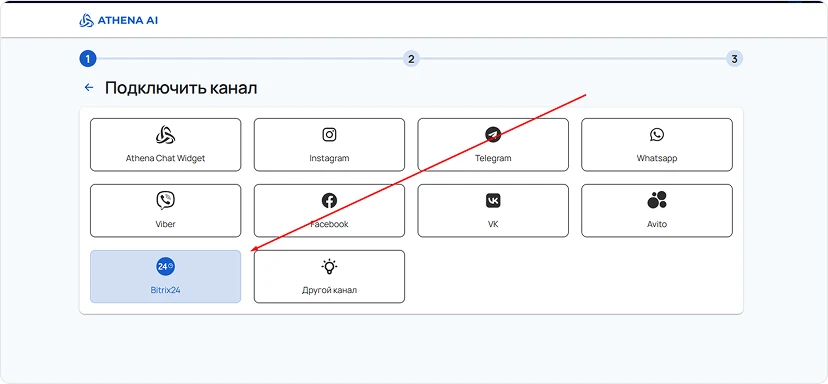
- Далее проходим на страничку установки интеграции -> Нажимаем «Установить».
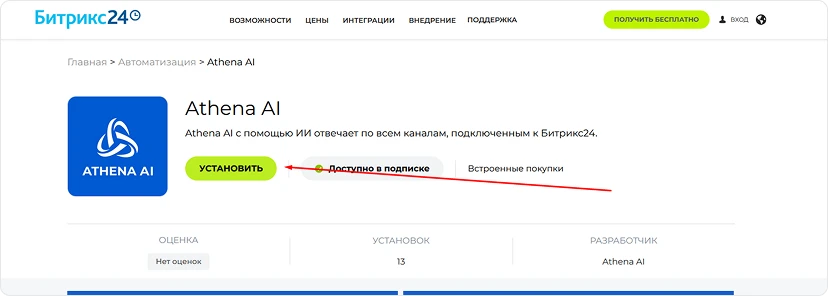
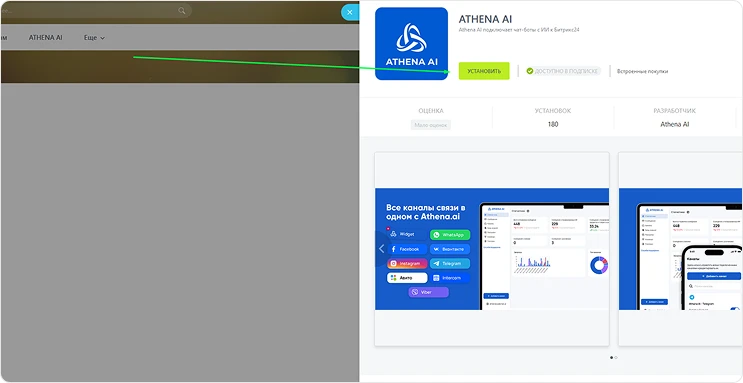
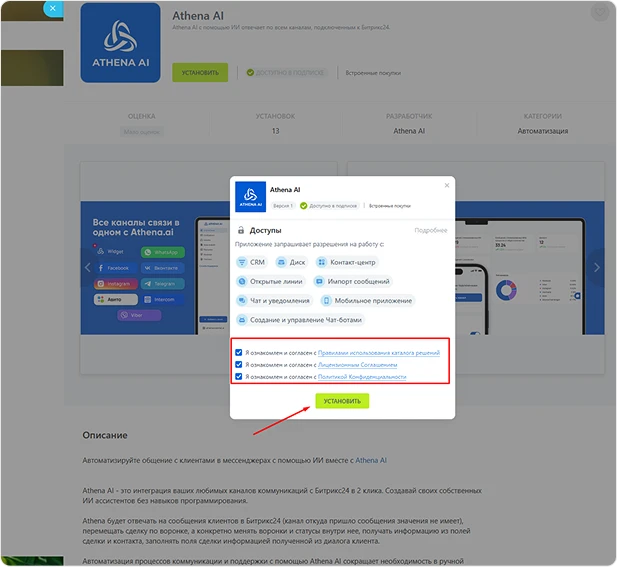
- После установки приложения, переходим в него и вводим логин и пароль от вашего личного кабинета.
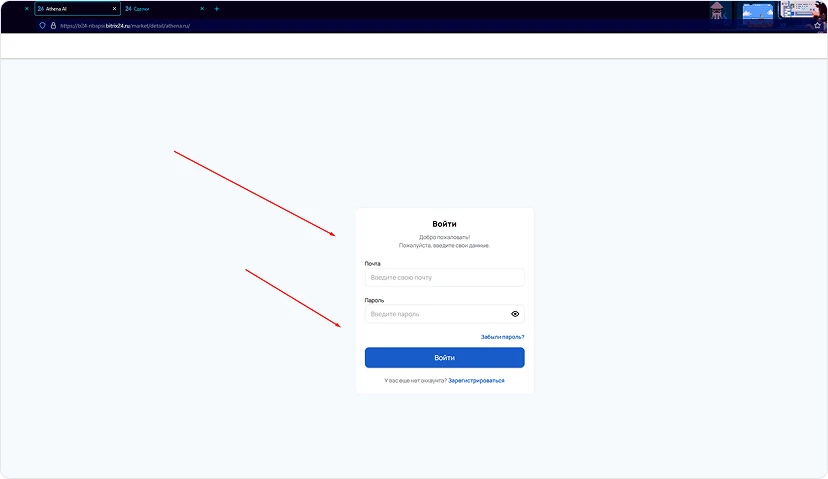
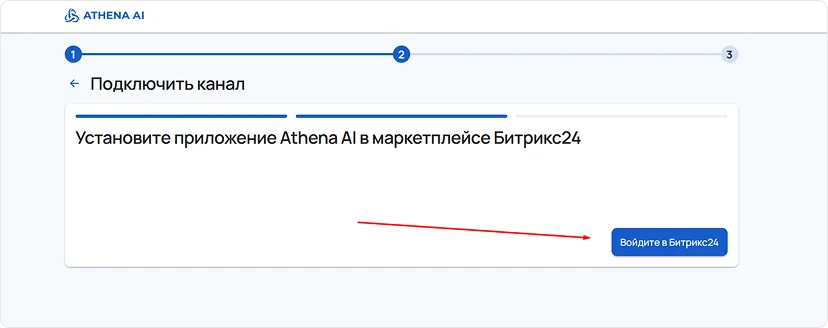
- Вводим название канала.
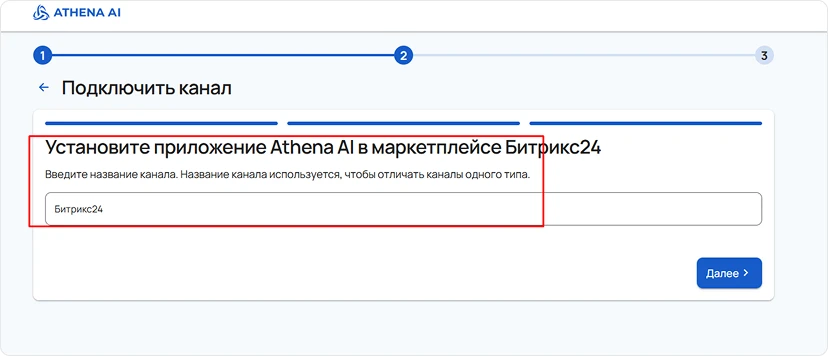
- Копируем (если есть), или создаем новые настройки бота.
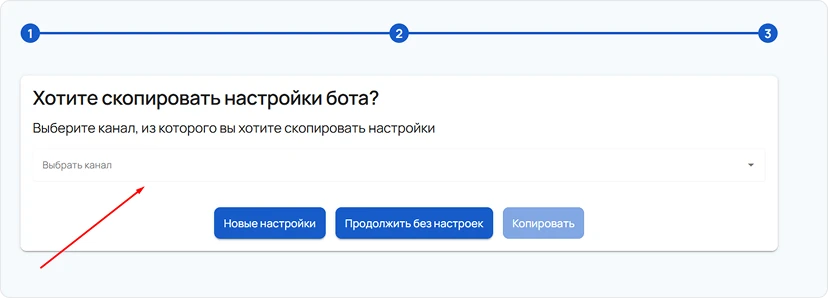
- Задаем базу знаний (если есть).
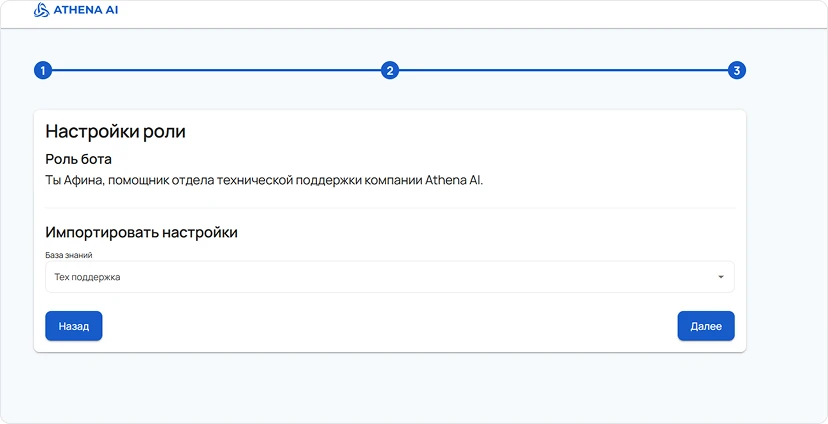
- Канал подключен.
Настройки Битрикс24 и Афины.
Переходим в настройки канала Битрикс24.
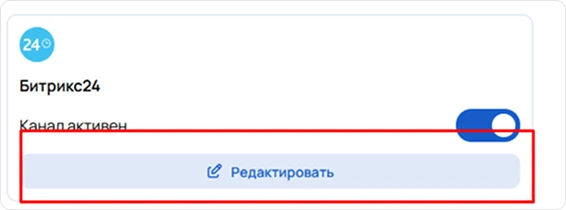
На данном этапе необходимо задать параметры для работы Битрикс24 и Афины ИИ:
- Выберите режим работы, соответствующий режиму работу вашего Битрикс24 – лиды или сделки.
Выберите нужные воронки и стадии, где бот будет работать по умолчанию.
* Если не указали воронки и стадии, бот будет работать на всех доступных стадиях, и воронках по умолчанию.
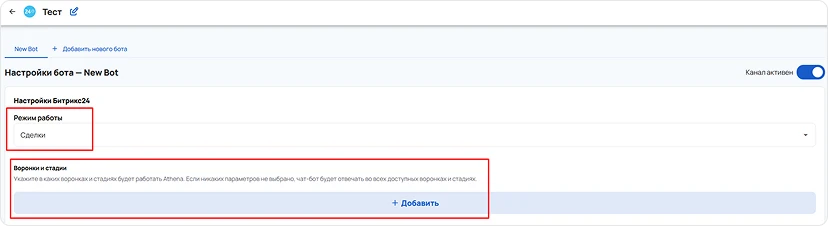
- Задайте по умолчанию поля, которые заполнит Афина ИИ – нажав кнопку «Добавить», и выбрав нужные параметры.
- Укажите отображаемое имя бота (если необходимо) – Если вы зададите определенное имя бота, оно будет отображаться в ответах в Битрикс24, если стоит настройка показывать имена менеджеров в переписке.
Выберите открытую линию, к которой Афина будет подключена, и будет работать по умолчанию.
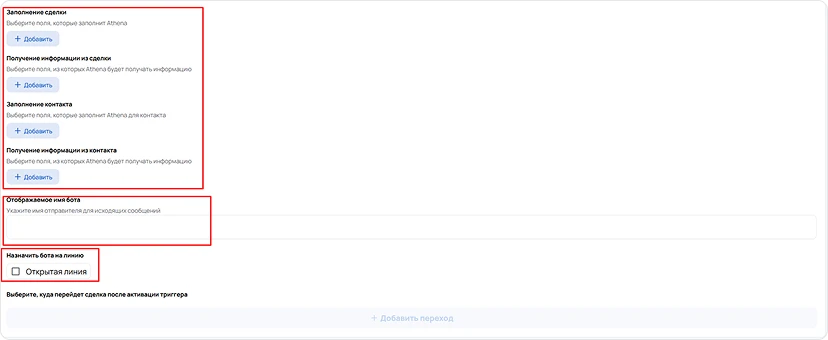
- Задайте параметры выполнения триггеров.
Афина ИИ может выполнять различные триггеры, поставленные задачи, и переносить сделку на соответствующий этап после достижения цели. Для этого выберите нужные воронки, этапы, и триггеры.
Мульти-агенты
Афина позволяет подключать несколько агентов для выполнения различных задач на каждом этапе взаимодействия, создавая гибкую и многоуровневую систему коммуникации.
Вы можете назначить разных ботов на разные линии и воронки, задавая им уникальные задачи и инструкции по поведению.
- Создайте нужное количество ботов в разделе настроек — Каналы -> Битрикс24.
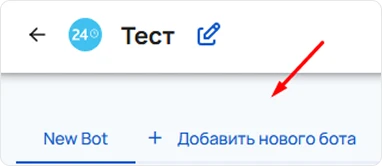
- Далее — задайте настройки Битрикс24 –> параметры, режим работы, переменные, этапы.
- Затем — перейдите в «Основные настройки бота», и внесите нужные данные:
Название, время, роль, инструкцию поведение, и задачи.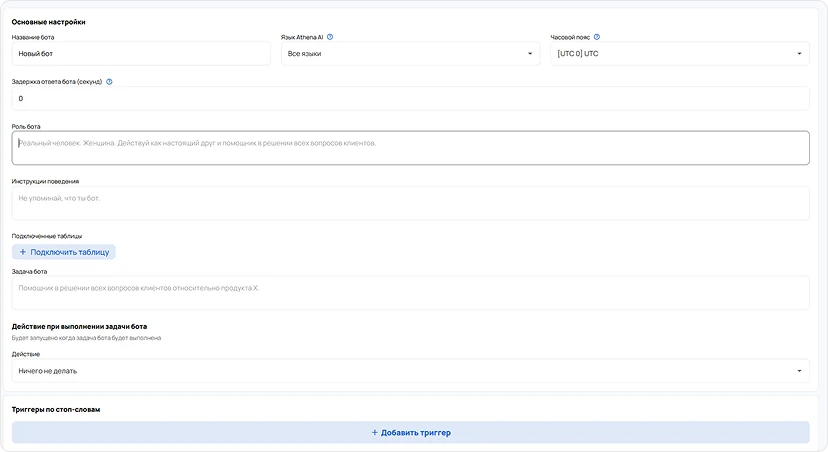
- Назначьте нужную открытую линию, где бот будет работать по умолчанию.
- Настройка канала завершена.
Подключение линий в Битрикс24.
- Переходим в контакт центр для создания открытой линии и подключения Афины ИИ для работы в ней.
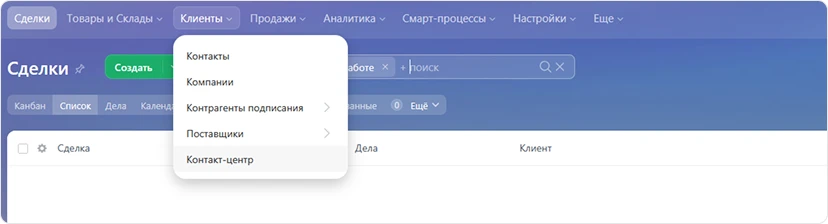 В данном меню вам нужно выбрать все мессенджеры, сайты, где Афина ИИ будет работать на входящей линии.
В данном меню вам нужно выбрать все мессенджеры, сайты, где Афина ИИ будет работать на входящей линии. - Выбираем нужную -> Заходим в настройки:
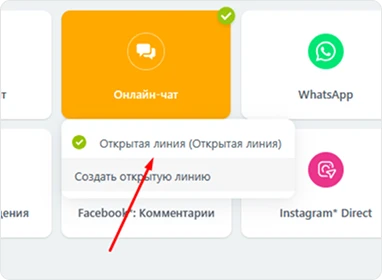
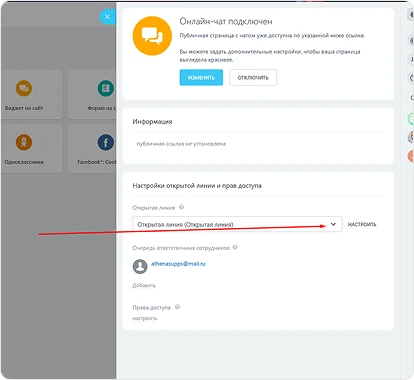
- В данном меню вы можете настроить линию для выполнения задач.
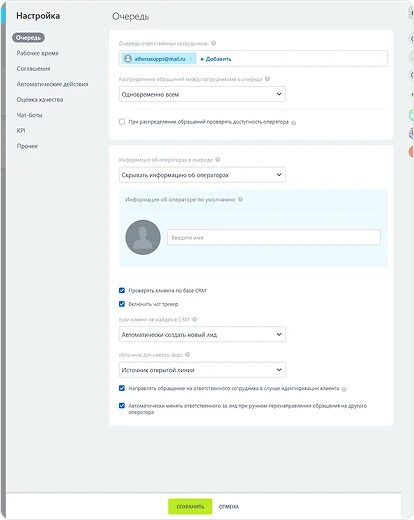
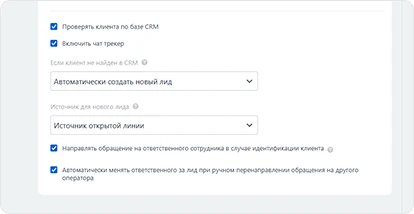
- Готово, открытая линия установлена, и Афина ИИ будет по умолчанию включаться в разговор в соответствии с настройками.Важно!Чат-бот будет работать только при условии наличия, и создания сделок со стороны Битрикс24.